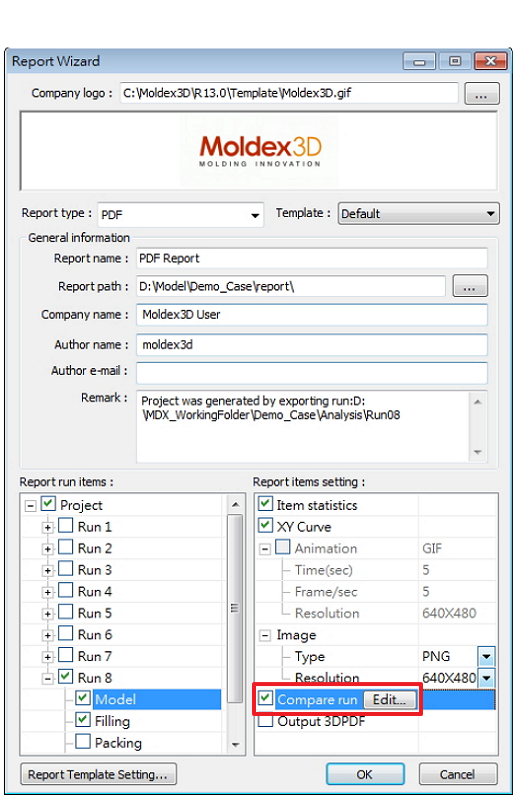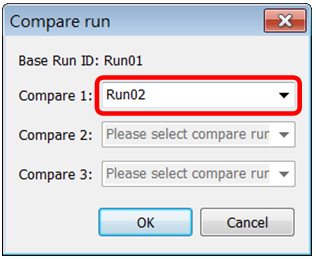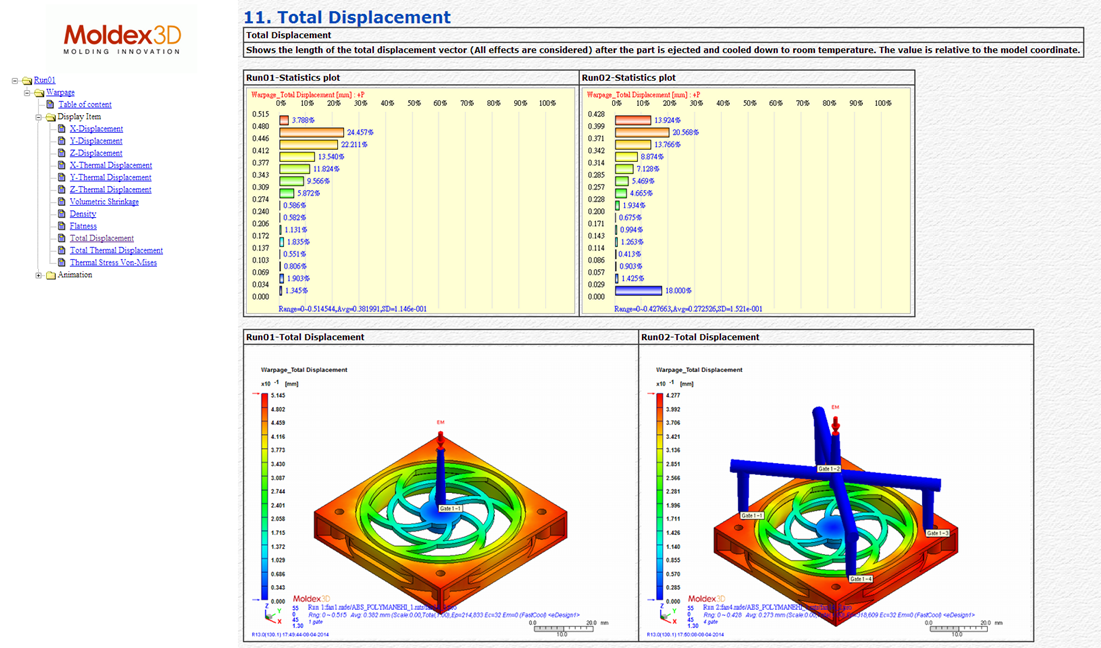Report Wizardは、ユーザーによる結果フィールドからデータをひとつずつキャプチャする手間をなくし自動でリポートを生成する機能です。 プロジェクトのレポートウィザードからCompare run オプションを選択し、最大4つの解析の相違が一目でわかる形で表示されます。
Step 1: ツールバーから Project Wizardを開きます。
Step 2: 結果に含まれる項目と基本となる解析(この例ではRun01)を選択し、 Compare runにチェックを入れます。
Step 3: Compare runの横に表示されるEditをクリックします。比較する解析の選択ダイアログが表示されます。次に、比較対象の解析(この例ではRun02)を選んでOKをクリックします。これで、プロジェクトリポートの設定は完了です。
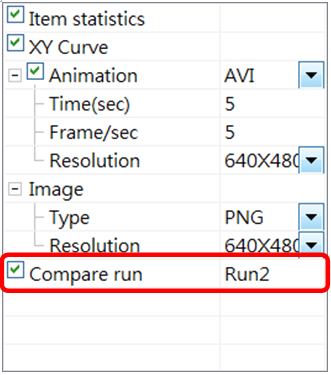
HTML形式のリポート
Step 4: リポートを開いて結果を確認します。